Acción: Cambiar variable¶
Esta acción te permite almacenar, modificar o actualizar valores en variables previamente creadas. Puedes usar las variables para guardar y modificar información, como balances, datos de usuario, respuestas, entre otros. Más información sobre las variables aquí.
¿Qué puedes hacer con esta acción?¶
- Establecer valores: Asigna un valor fijo a una variable.
- Incrementar valores: Aumenta o disminuye el valor de una variable numérica.
- Guardar datos dinámicamente: Usa valores de otras acciones, como el resultado de una consulta o un parámetro capturado, para establecer o incrementar la variable.
- Modificar variables de otros usuarios: Cambia variables a otro usuario específico, como asignar puntos, balance o cualquier dato.
¿Cómo configurar la acción?¶
1. Crear la acción¶
- Ve a tu bot y pulsa en
🛠 Editarpara entrar en el modo editor. - Selecciona el botón o comando donde deseas agregar la acción, o crea uno nuevo.
- Pulsa en
Acciones 🌟→🎯 Nueva acción→🗃 Cambiar variable. - Pulsa en
Configurar 🛠para configurar esta acción.
2. Configurar las opciones¶
➡️ Seleccionar variable¶
- Elige la variable que deseas modificar. Las variables deben estar previamente creadas en el bot. Más información aquí.
- Tipo de modificación:
- Establecer: Asigna un valor específico (puede ser texto, número, fecha, etc.).
- Incrementar: Suma o resta al valor actual de la variable (solo para variables numéricas o de diccionario).
➡️ A otro usuario (opcional)¶
- Si quieres cambiar la variable de un usuario distinto al que ejecuta la acción, especifica su
@usernameo su ID de usuario. - Si no se selecciona nada, la variable modificada será del usuario que ejecutó la acción.
3. Activar la acción¶
Pulsa ✅ Activar para activar esta acción y que quede funcional.
¿Qué devuelve la acción a través de su ID?¶
Esta acción no devuelve ningún valor.
Ejemplo práctico: Modificar saldo de un usuario¶
Supón que quieres crear un comando /incrementar_balance para ajustar el balance de un usuario. Este comando necesita dos parámetros:
@usernamedel usuario: Para identificar quién recibirá el cambio en su saldo.- Cantidad a modificar: Para aumentar o disminuir el saldo.
Un ejemplo de uso del comando sería el siguiente:
/incrementar_balance "@JuanPerez" 5
1. Crea el comando¶
- Entra al modo editor pulsando
🛠 Editaren tu bot. - Crea un nuevo comando pulsando en
✳️ Nuevo botón | comandoy nómbralo/incrementar_balance. - Pulsa en
Ocultar 👁para que solo el creador del bot (tú) y los administradores designados por ti puedan usarlo. - Ve a
Acciones 🌟para configurar el comando.
2. Configura las acciones¶
a) Acción 1: Recibir parámetros¶
- Pulsa en
🎯 Nueva acción→🖥 Recibir parámetros. - Esta acción no requiere configuración, simplemente actívala pulsando en
✅ Activar. - Copia el ID de esta acción, lo necesitarás en un momento.
b) Acción 2: Cambiar variable¶
- Pulsa en
🎯 Nueva acción→🗃 Cambiar variable. -
Pulsa en
Configurar 🛠y configura lo siguiente:- Seleccionar variable: Escribe el nombre de la variable que deseas modificar (por ejemplo,
balance). - Tipo de modificación: Selecciona
🔺 Incrementar 🔺. -
Valor a guardar: Especifica el valor que quieres sumar o restar. Usa el segundo parámetro capturado:
{#IDAcción.param2#}Reemplaza
IDAccióncon el ID de la acción deRecibir parámetros. -
A otro usuario: Indica el usuario al que se modificará la variable usando el primer parámetro capturado:
{#IDAcción.param1#}Reemplaza
IDAccióncon el ID de la acción deRecibir parámetros.
- Seleccionar variable: Escribe el nombre de la variable que deseas modificar (por ejemplo,
-
Regresa al menú de acciones y activa la acción pulsando en
✅ Activar.
c) Acción 3: Enviar mensaje¶
- Pulsa en
🎯 Nueva acción→✉️ Enviar mensaje. -
Pulsa en
Configurar 🛠→💬 Establecer mensaje 💬e ingresa un mensaje de confirmación para ti:✅ Balance actualizado correctamente. Usuario: {#IDAcción.param1#} Cambio realizado: {#IDAcción.param2#}Reemplaza
IDAccióncon el ID de la acción deRecibir parámetros. -
Regresa al menú de acciones y activa la acción pulsando en
✅ Activar.
Resultado final¶
Cuando envíes el comando /incrementar_balance "@JuanPerez" 50, el bot hará lo siguiente:
-
Captura los datos:
"@JuanPerez"(parámetro 1): El@usernamedel usuario (es un texto, va entre comillas).50(parámetro 2): La cantidad a modificar (es un número, no lleva comillas).
-
Incrementa la variable
balancedel usuario identificado con el nombre de usuario@JuanPerezen50. - Confirma la operación enviándote un mensaje como:
✅ Balance actualizado correctamente. Usuario: @JuanPerez Cambio realizado: 50
Así quedaron las acciones¶
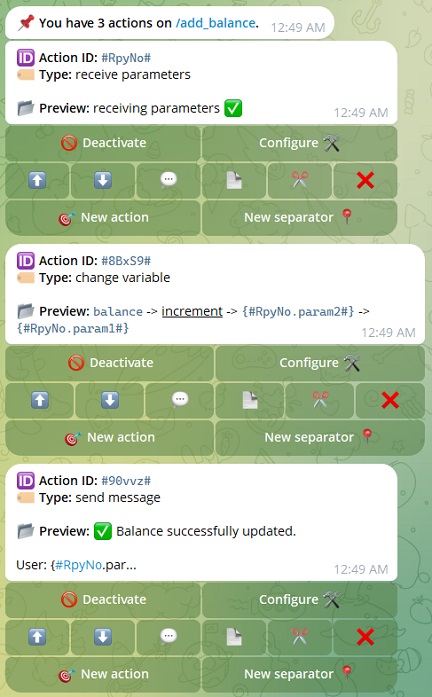
Notas útiles
-
Para disminuir el balance, usa un número negativo:
/incrementar_balance "@JuanPerez" -20 -
Si en lugar de un
@usernameusas elIDdel usuario, también funcionará./incrementar_balance 123456789 3 -
Esta acción es ideal para administrar puntos, saldos, wallets, o cualquier sistema basado en valores dinámicos.